Ret NEED PASSWORD fejlmeddelelse i Microsoft Outlook
Et almindeligt problem, der eksisterer med Microsoft Outlook , er uendeligt at vise meddelelsen " BEHØVER ADGANGSKODE"(NEED PASSWORD’ ) rundt om den øverste bjælke, selv når den indtastede adgangskode er korrekt og ikke er blevet manipuleret med. Selv efter at have udført en Office-reparation , fjernet og tilføjet e-mail-kontoen igen, bliver problemet ikke løst. Hvis du står over for dette problem, kan trinene beskrevet nedenfor måske hjælpe dig.
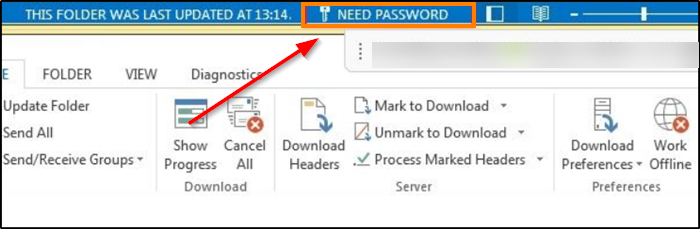
Ret NEED PASSWORD(Fix NEED PASSWORD) fejlmeddelelse i Outlook
Selvom brugeren blot kan ignorere beskeden og fortsætte med at sende og modtage e-mails, forsvinder meddelelsen "Need Password" desværre ikke. Her er hvad du skal gøre. For at løse problemet skal du rydde indgange i Credential Manager , slette midlertidige filer(Delete Temporary File) , fjerne markeringen i Brug cachelagret Exchange-tilstand , genstarte systemet og kontrollere, om problemet fortsætter.
Hvis du fortsætter med at se teksten, så prøv Registry tweak.
Skriv ‘ regedit.exe ’ og tryk på ‘ Enter ’.
Derefter, i vinduet Registreringseditor(Registry Editor) , der åbnes, skal du navigere til følgende stiadresse –
HKEY_CURRENT_USER\Software\Microsoft\Office\16.0\Common\Identity.
Skift nu til højre rude og se efter følgende DWORD -indgang - DisableADALatopWAMOverride .

Hvis posten ikke findes, skal du oprette en.
Når du er færdig, skal du dobbeltklikke på posten for at åbne boksen " Rediger streng ". (Edit String)I boksen "Værdidata"(Value Data’) , der vises, skal du ændre standardværdien fra "0" til " 1 ".
Til sidst skal du lukke registreringseditoren(Registry Editor) og afslutte.
Genstart din computer. Meddelelsen BRUGER PASSWORD(NEED PASSWORD) skulle ikke længere vises i din Outlook igen.
Related posts
Ret ukendt fejl 0x80040600 på Microsoft Outlook
Sådan videresender du automatisk e-mail i Microsoft Outlook
Sådan sender du e-mails, der sidder fast i udbakken i Microsoft Outlook-klienten
Sådan krypterer du e-mails i Microsoft Outlook-appen og Outlook.com
Microsoft Outlook-udvidelsen til Edge lader dig administrere e-mails, kalender
Sådan rettes Outlook, der ikke synkroniserer på Android
Kan ikke starte Microsoft Outlook, kan ikke åbne Outlook-vinduet
Sådan går du ind i sikker tilstand i Outlook for at løse problemer
Ret fejlen "Kan ikke starte Microsoft Office Outlook".
Ret ikke implementeret fejl i Outlook på Windows
Sådan ændrer du sproget for din Microsoft-konto, Outlook, Office Online osv
Vil Microsoft Outlook ikke åbne? 10 måder at rette på
Sådan repareres Outlook bliver ved med at bede om adgangskodeproblem
Ret Microsoft Outlook har stødt på en problemfejl
Ret Microsoft Outlook-fejl 0x80040115 i Windows 10
Microsoft Outlook går ned med fejlkode 0xc0000005
Sådan deaktiveres eller slettes Microsoft Outlook fra Windows 11/10
Sådan aktiveres mørk tilstand i Microsoft Outlook (Windows, Mac og Mobile)
Sådan opretter, tilføjer, sletter, bruger Outlook e-mailalias eller Microsoft-konti
Microsoft Exchange-administrator kræver, at du afslutter og genstarter Outlook
